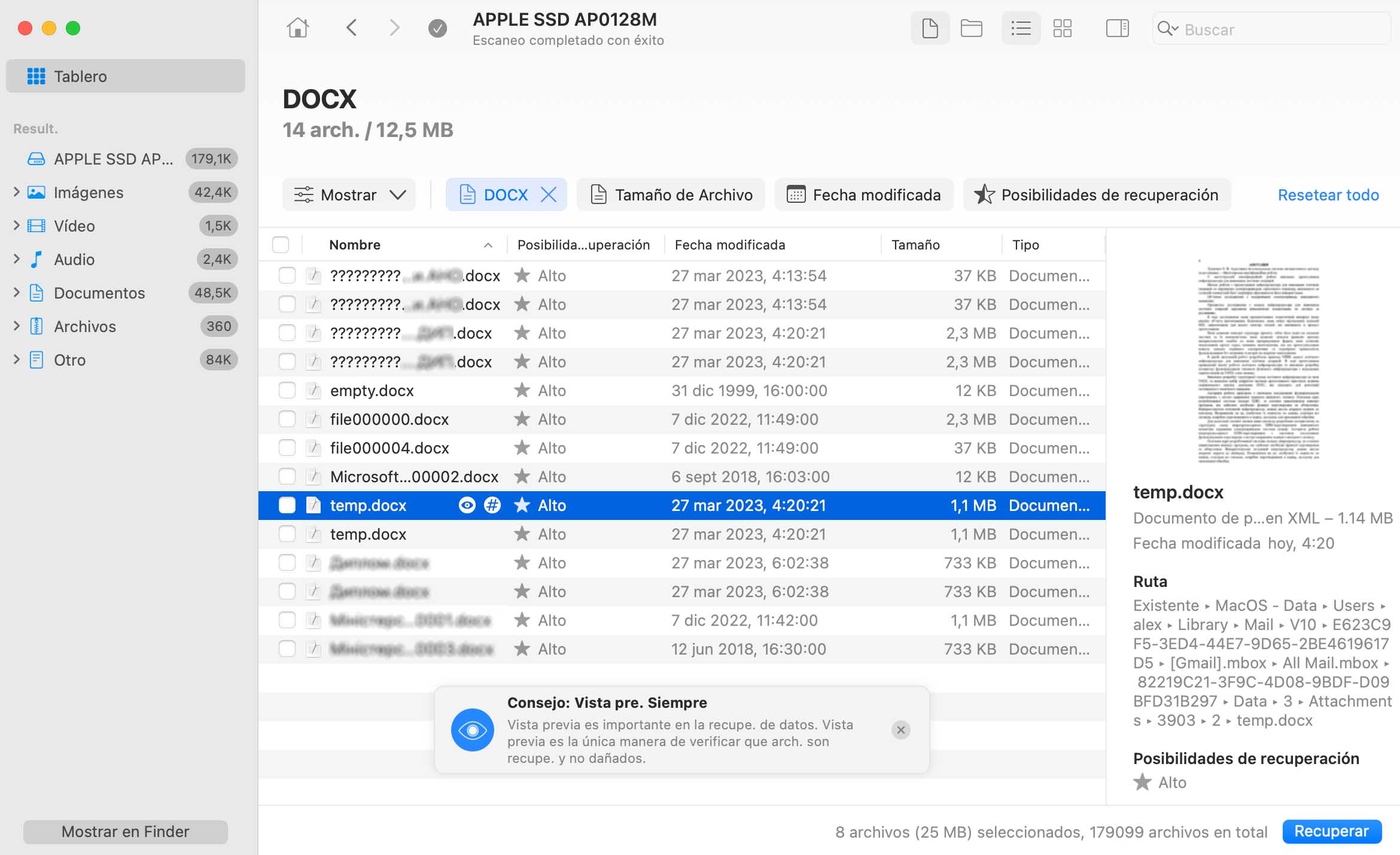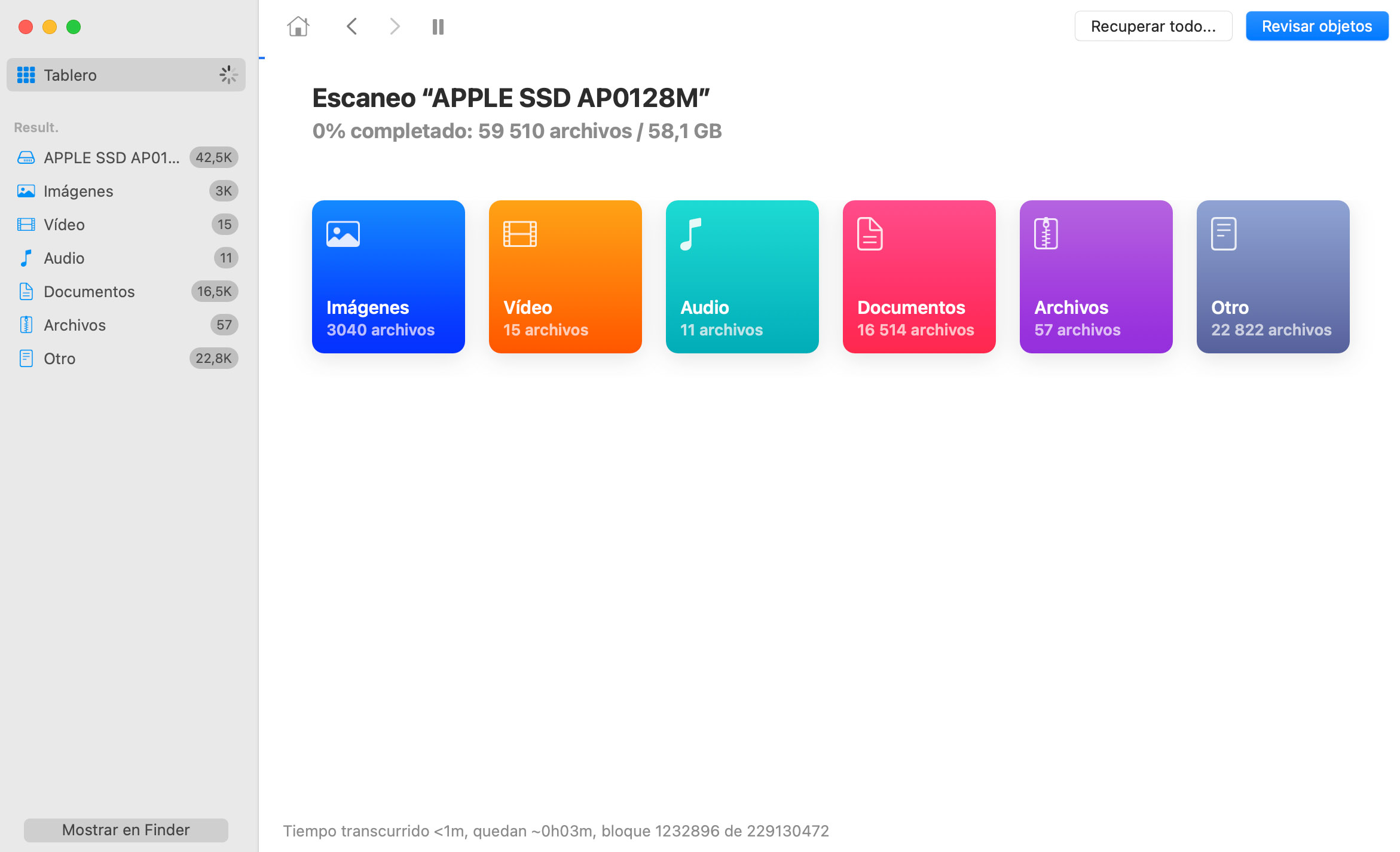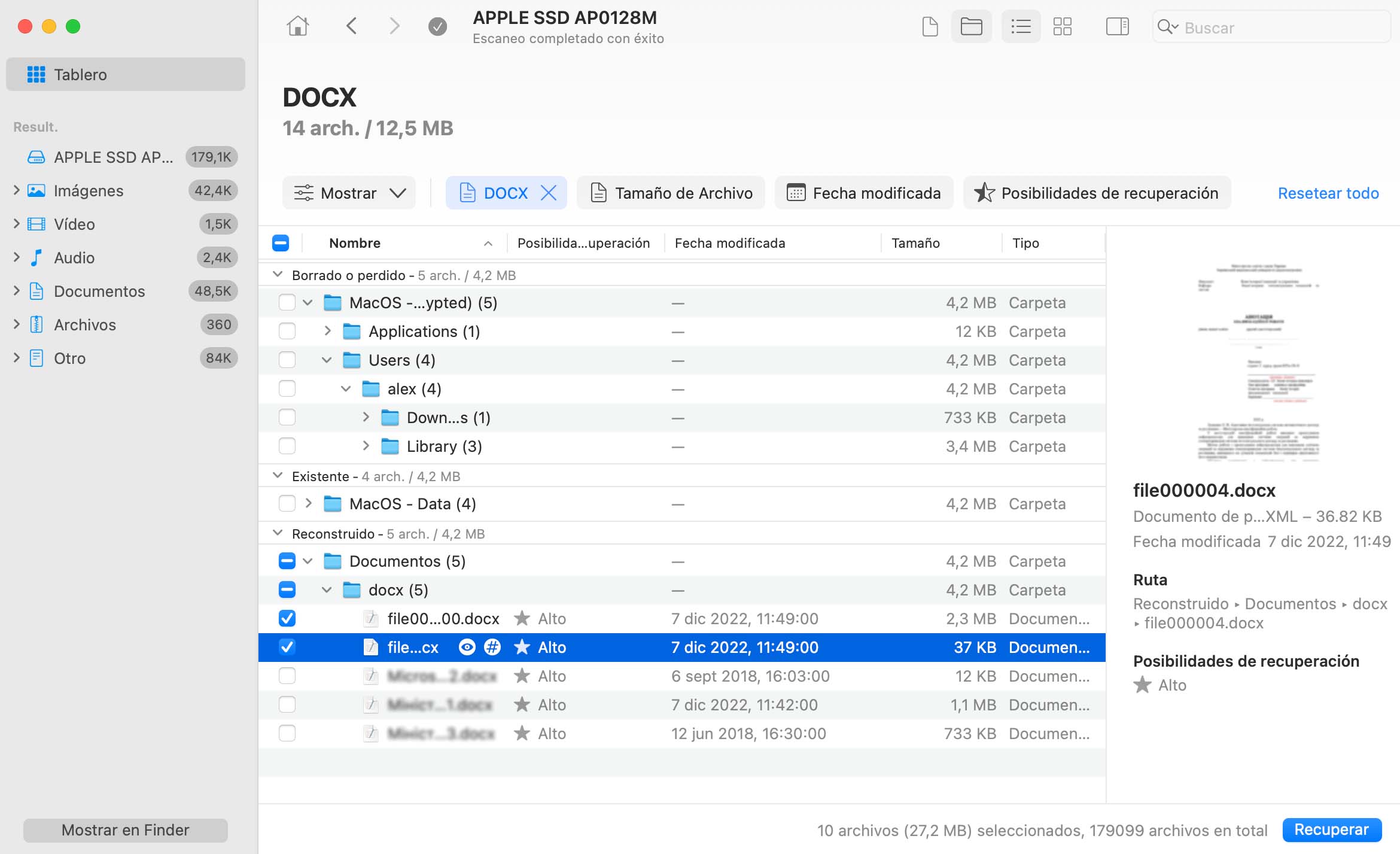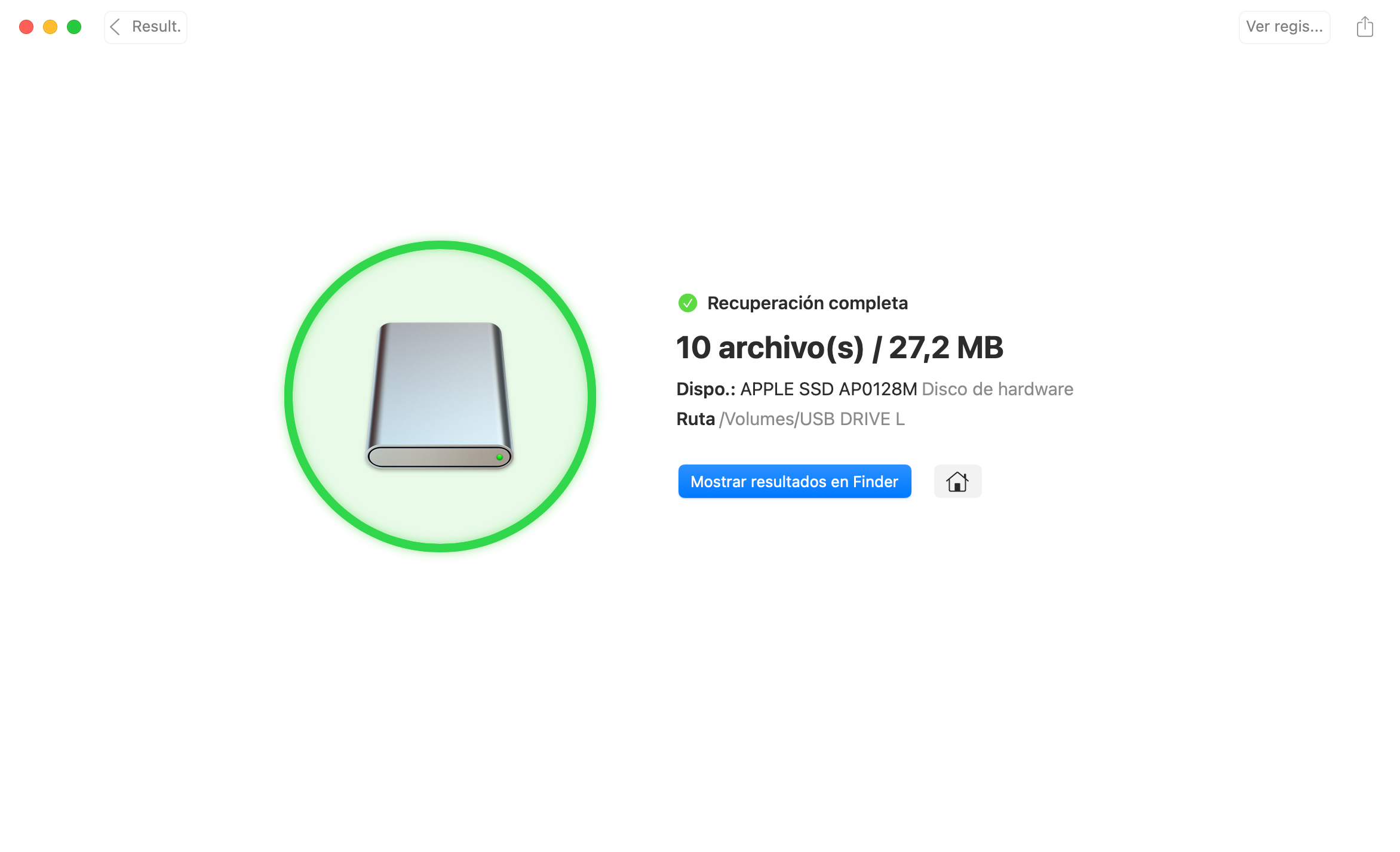Además, las copias temporales de los documentos que editó hace un momento pueden ser guardadas incrementalmente en varios archivos. No se preocupe, gracias a Disk Drill es posible recuperar múltiples revisiones del mismo documento y recuperar algunos cambios importantes que de otro modo se considerarían perdidos.
Recuperar documentos de MS Word no guardados en Mac OS X
Los archivos se pueden perder cuando menos lo espera. Por ejemplo, justo en medio de su trabajo con aplicaciones de MS Office, como Word y Excel. Sucede. Las aplicaciones tienden a fallar antes de que la función de autoguardado se inicie.